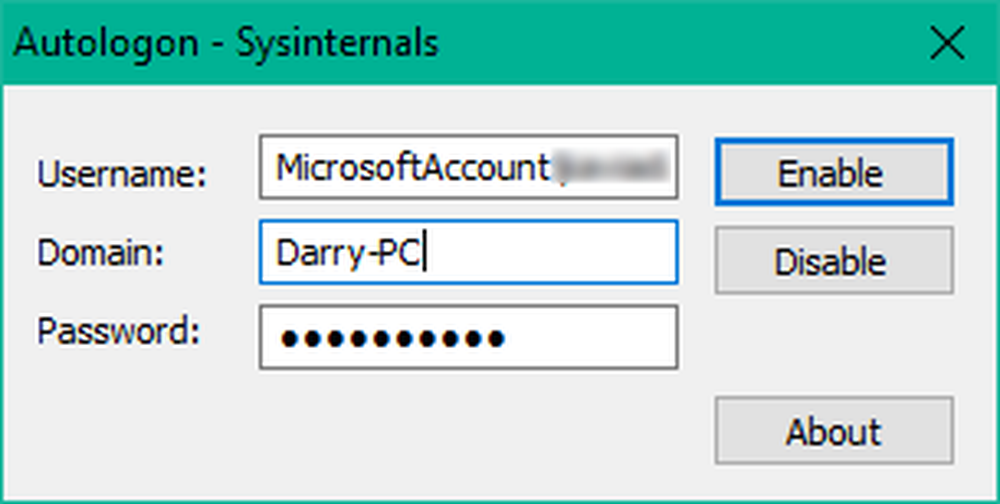Cómo almacenar en caché Google Maps en iOS para uso sin conexión

Esta también es una buena característica si tienes un iPad o iPod touch que solo puede conectarse a Internet a través de WiFi. Puedes descargar un mapa y traer tu dispositivo contigo.
Google Maps sin conexión para iOS
Primero, por supuesto, deberá descargar la última versión de Google Maps para iOS. A continuación, inicie la aplicación y elimine el área del mapa que necesita guardar para desconectarse. Asegúrate de desplazarte y hacer zoom hacia donde necesitas estar. Es posible que desee panear un área más grande de lo que necesita.
Pero si selecciona un área que es demasiado grande, aparecerá un mensaje que le indicará que haga zoom para reducir el área general..

Siguiente en la barra de búsqueda, tipo: OK Mapas y toque el botón Buscar.

Luego verás que tu mapa se está cargando y guardando.

¡Eso es todo al respecto! Ahora puedes abrir Google Maps cuando estés desconectado, tendrás acceso a las ubicaciones que guardaste. A pesar de que tiene un mensaje que dice que está desconectado, el mapa aún se puede usar. Pero no espere poder ver ninguna otra área de los mapas que no sea lo que guardó. Además, las funciones interesantes como los lugares cercanos y el tráfico no están disponibles, al menos sabrás a dónde vas.

Si está utilizando un dispositivo Android, consulte nuestros otros artículos sobre cómo guardar Google Maps en esa plataforma:
- Crear un caché sin conexión en Google Maps en Android
- Guarde Google Maps para su uso sin conexión y comience la navegación al instante